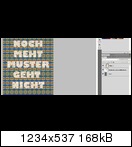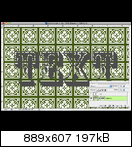Noch nicht viel geschrieben
Nabend,
da ich per Suchfunktion leider nicht fündig geworden bin (sondern immer nur Infos darüber erhalten habe, wie man einen Stanzeffekt erzeugen kann...Schatten nach innen etc.) mach ich hier nen neuen Thread auf.
Ich möchte Schrift über einer Textur stanzen.
Sprich...ich habe 2 Texturen ...eine im Hintergrund, eine deckend. Die Textur im Hintergrund soll jetzt als Schriftzug zu sehen sein (als würde man die deckende Textur ausstanzen).
Danke für jede Hilfe.
da ich per Suchfunktion leider nicht fündig geworden bin (sondern immer nur Infos darüber erhalten habe, wie man einen Stanzeffekt erzeugen kann...Schatten nach innen etc.) mach ich hier nen neuen Thread auf.
Ich möchte Schrift über einer Textur stanzen.
Sprich...ich habe 2 Texturen ...eine im Hintergrund, eine deckend. Die Textur im Hintergrund soll jetzt als Schriftzug zu sehen sein (als würde man die deckende Textur ausstanzen).
Danke für jede Hilfe.